Vous souhaitez naviguer sur votre ordinateur en utilisant la connexion data de votre smartphone avec tous les Go disponibles dans votre offre ?
La possibilité de connecter un ordinateur à votre smartphone et de l'utiliser comme modem ou point d'accès WiFi s'appelle Tethering.
Si vous avez Vodafone comme opérateur, la procédure de Tethering (c'est le nom officiel) est légèrement différente, car Vodafone vous facture le service séparément même si vous disposez d'un abonnement avec trafic de données inclus. Vous pouvez éviter ce coût supplémentaire et Obtenez gratuitement le partage de connexion Vodafone En quelques étapes faciles!
Poursuivez votre lecture pour connaître les dernières informations sur le partage de connexion et les connexions de données de Vodafone.
Mise à jour : Vodafone Tethering est gratuit pour tout le monde
A partir du mois de Avril 2018, le partage de connexion via Vodafone est entièrement gratuit pour tout le monde. Il sera possible d'utiliser le smartphone comme Point chaud et exploiter le trafic des offres pour naviguer sur Internet également via l'ordinateur.
Le partage de connexion gratuit est déjà fourni pour toutes les nouvelles activations, tandis que les clients disposant déjà d'une carte SIM Vodafone peuvent en faire la demande en suivant les instructions ci-dessous. Cependant, progressivement, il sera automatiquement activé pour le résolution 68/18/CONS AGCOM même à ceux qui ne le demandent pas explicitement.
Pour l'activer, il suffit d'appeler le service client et de demander l'activation du partage de connexion gratuit.
Sinon, ouvrez l'application MyVodafone depuis votre smartphone (si vous ne l'avez pas, installez-le pour iPhone ou Android).
- Appuyez sur "Demander à Tobi" (un bot utilisé pour l'aide)
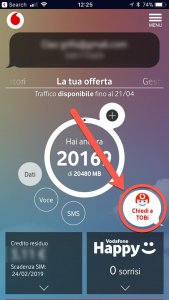
- Tapez plusieurs fois le mot « discuter » dans la barre jusqu'à ce que l'option de discuter avec un expert apparaisse
- Demander à l'opérateur d'activer le partage de connexion gratuit conformément à la résolution 68/18/CONS
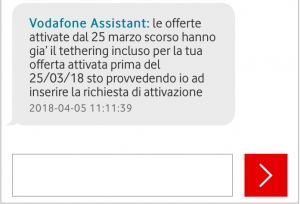
- Vous recevrez un SMS après l'activation de l'offre.

Pensez à désactiver la promotion « Service de blocage Internet PC » via Do It Yourself ou via votre opérateur.
Vous pouvez immédiatement profiter de la connexion de données de votre téléphone mobile avec les options de point d'accès WiFi ou via une connexion USB à votre ordinateur. Pour plus d'informations, lisez le paragraphe pour activer le partage de connexion via WiFi sur votre smartphone.
Comment utiliser Vodafone Tethering gratuitement
Attention Attention ! La procédure signalée n'est plus nécessaire. Lisez le paragraphe ci-dessus : Mise à jour : le partage de connexion Vodafone est gratuit pour tout le monde.
Avant de continuer, vous pouvez éviter tout frais de Vodafone (même si le guide ne fonctionne pas bien ou si la procédure est bloquée) en accédant à votre page personnelle sur le site Web de Vodafone et en activant le blocage Internet pour le partage de connexion.
Pour cela, il vous suffit de vous rendre dans le menu Votre offre > Activer de nouvelles promotions > Service de blocage Internet et d'activer le bon article.
LINK | Vodafone
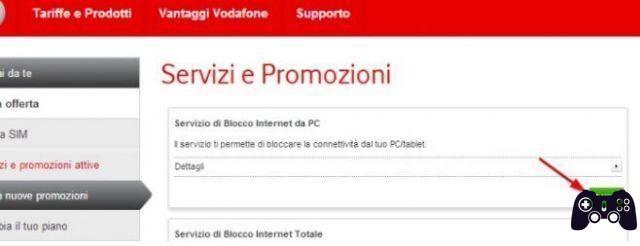
De cette façon, vous éviterez le risque que Vodafone vous facture le coût supplémentaire de la navigation Tethering si vous essayez de vous connecter à votre ordinateur via votre smartphone sans utiliser l'astuce que vous verrez plus tard.
Changez l'APN sur votre smartphone
Maintenant que vous êtes à l'abri de tout frais, pour effectuer le changement, il vous suffit d'ouvrir le menu Paramètres de votre smartphone et de rechercher l'élément lié aux APN, c'est-à-dire aux points d'accès Internet mobiles.
Sur Android c'est assez simple, puisque le menu est généralement présent au sein de la rubrique OUI le réseau de données.
Par exemple, sur mon smartphone, il suffit d'aller dans la rubrique Cartes SIM et réseaux mobiles, de toucher la SIM Vodafone et enfin de toucher Noms de point d'accès.
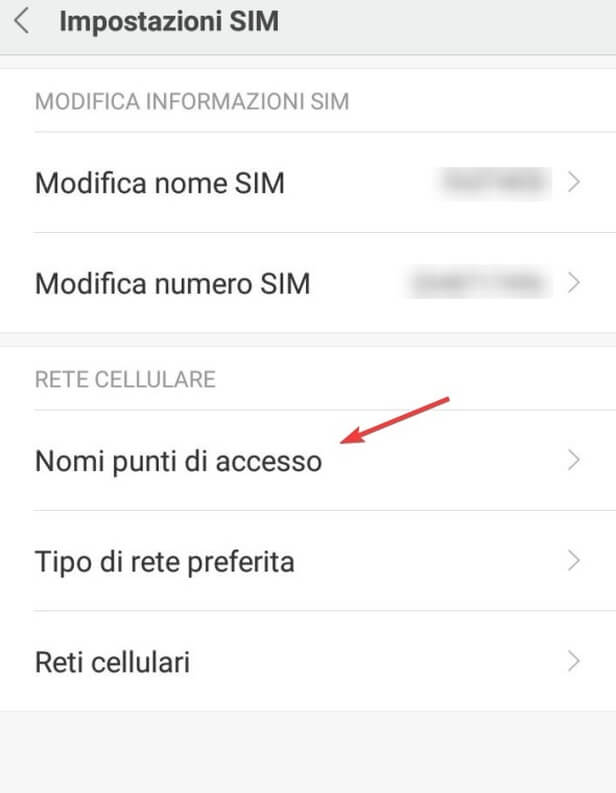
Le menu peut changer selon l'appareil utilisé, mais la procédure est absolument identique.
Une fois ce menu ouvert, nous trouverons deux entrées APN configurées :
- Accès Internet mobile.
- Connexion Internet.
Dans certains cas, seul le premier point d'accès peut être présent, l'important est de vérifier que l'APN est mobile.vodafone.it.
Supprimer le point d'accès nommé Connexion Internet (ou celui présenté comme APN web.omnitel.it), appuyez et maintenez pendant quelques secondes le seul APN restant (celui avec mobile.vodafone.it) et préparez-vous à effectuer le prochain changement !
Pour obtenir gratuitement Tethering sur Vodafone, recherchez simplement l'entrée Type d'APN parmi ceux présents au point d'accès et ajouter l'entrée dun aux entrées déjà présentes (par défaut, supl).
La chaîne deviendra default,suppl,dun, comme le montre l'image ci-dessous (attention aux virgules et aux espaces, ces derniers ne sont pas présents).
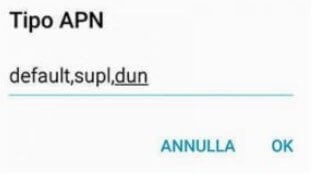
Appuyez maintenant sur OK et enregistrez le point d'accès dans la sortie.
D'ici en avant vous pouvez utiliser le partage de connexion sur Vodafone sans payer, en utilisant les Go disponibles pour naviguer depuis un PC.
REMARQUE: Vodafone ou votre smartphone (surtout s'il s'agit de la marque Vodafone), vous pouvez modifier l'APN et le point d'accès à tout moment, en annulant les modifications.
Effectuez des contrôles réguliers pour voir si tout est comme recommandé.
Activer le partage de connexion sur votre smartphone
Mais comment utiliser gratuitement le partage de connexion sur Vodafone ? La méthode la plus simple consiste à créer un point d’accès sans fil, transformant votre smartphone en un petit routeur portable.
Procédure pour iPhone :
Entrez dans le menu Paramètres> Cellulaire et activez l’option « Point d’accès personnel ». Recherchez votre smartphone via l'ordinateur et saisissez le mot de passe affiché sur l'écran de votre téléphone. Avec un Mac, vous pouvez directement demander au téléphone d'activer Hotspot en utilisant le menu WiFi du Mac et en choisissant votre iPhone connecté avec le même identifiant Apple.
Procédure pour Android :
Ouvrez le menu Paramètres sur votre smartphone et recherchez le menu « Hotspot » ou « Portable Hotspot ».
Sur mon smartphone, le menu ressemble à l'image ci-dessous, généralement sur tous les appareils, il est très similaire.
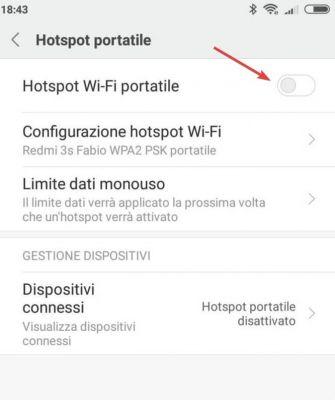
Activez l'entrée du point d'accès pour créer un petit réseau WiFi auquel connecter votre ordinateur ou ordinateur portable. Vous pouvez définir le nom du réseau et le mot de passe en touchant l'élément avec votre doigt Configuration du point d'accès Wi-Fi.
Partage de connexion Vodafone gratuit : guide complet





